Действующий
СТО СМК Методологическая инструкция. Работа с ПО «Должностные инструкции»
Описание
Система автоматизирует процесс работы с документами:
- Должностные инструкции
- Положение внутреннего трудового распорядка (ПВТР)
Пользователь имеет возможность:
- создавать/редактировать должностные инструкции и ПВТР
- устанавливать порядок согласования и подписания документов
- осуществлять контроль над исполнением документов
- получать уведомления по исполнению документов
Должностные инструкции
База документов «Должностные инструкции» располагается на главной странице СЭД Lotus Notes в разделе «Документы» (рисунок 1).
 | |
| 338 × 487 пикс. Открыть в новом окне | Расположение документов "Должностные инструкции" |
По клику мыши открывается список должностных инструкций (рисунок 2).
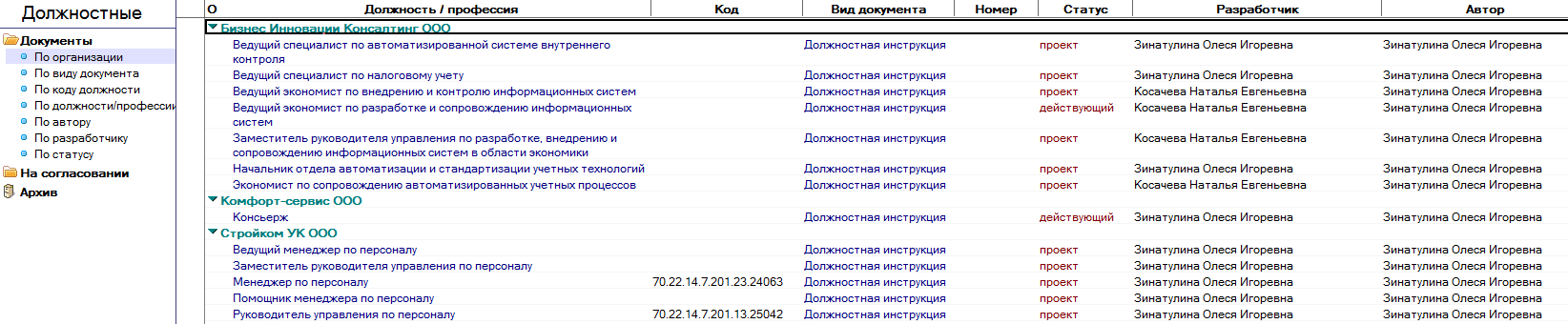 | |
| 1644 × 340 пикс. Открыть в новом окне | Должностные инструкции |
По умолчанию список отфильтрован по организации. Вид фильтра можно выбрать на панели слева в папке «Документы» (рисунок 3):
- По организации
- По виду документа
- По коду должности
- По должности/профессии
- По автору
- По разработчику
- По статусу
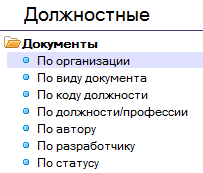 | |
| 203 × 173 пикс. Открыть в новом окне | Установка фильтра |
Также имеется возможность установки фильтра по следующим признакам (рисунок 4):
- По ответственным
- По согласующим
- По дате окончания
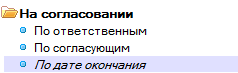 | |
| 238 × 73 пикс. Открыть в новом окне | Установка фильтра |
Старые документы доступны в папке «Архив» (рисунок 5).
 | |
| 196 × 265 пикс. Открыть в новом окне | Архив |
Архив должностных инструкций представлен на рисунке 6.
 | |
| 1245 × 207 пикс. Открыть в новом окне | Архив |
Регламент работы
Должностные инструкции создаются/редактируются сотрудниками ОУП и руководителем управления по персоналу.
По кнопке «Новая инструкция» происходит создание нового документа (рисунок 7).
 | |
| 519 × 72 пикс. Открыть в новом окне | Кнопка "Новая инструкция" |
Форма новой должностной инструкции представлена на рисунке 8.
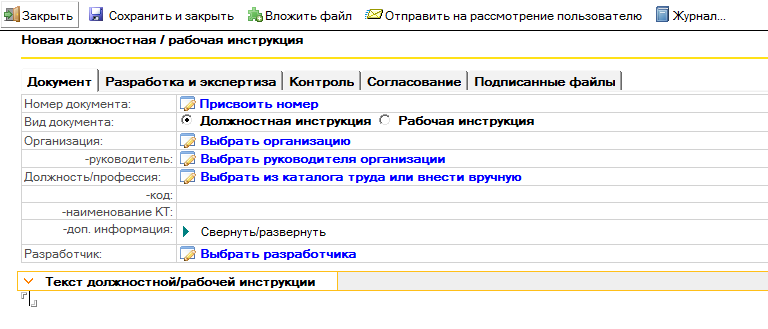 | |
| 768 × 329 пикс. Открыть в новом окне | Форма нового документа "Должностная инструкция" |
По кнопке  документ «Должностная инструкция» закрывается.
документ «Должностная инструкция» закрывается.
После нажатия на кнопку документ открывается для редактирования.
документ открывается для редактирования.
При помощи кнопки  изменения в должностной инструкции сохраняются и документ закрывается.
изменения в должностной инструкции сохраняются и документ закрывается.
После нажатия на кнопку  открывается форма «Создание приложений», на которой осуществляется выбор файла для вложения (рисунок 9).
открывается форма «Создание приложений», на которой осуществляется выбор файла для вложения (рисунок 9).
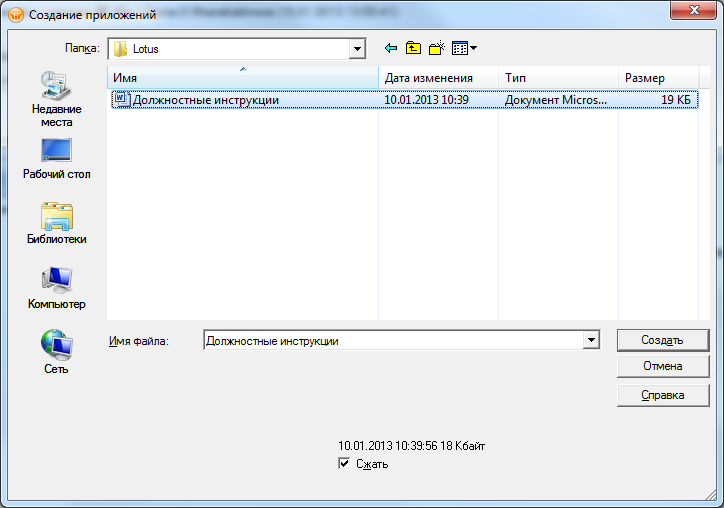 | |
| 724 × 508 пикс. Открыть в новом окне | Форма "Создание приложений" |
По кнопке
открывается форма «Отправить на рассмотрение пользователям» (рисунок 10).
| | |
| 289 × 24 пикс. Открыть в новом окне | |
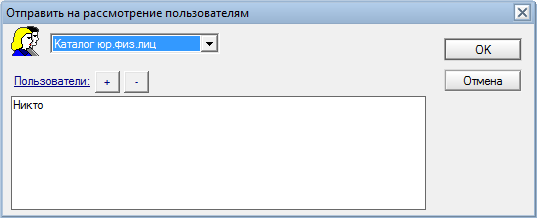 | |
| 537 × 218 пикс. Открыть в новом окне | Форма "Отправить на рассмотрение пользователям" |
Пользователи выбираются из каталога физ. юр. лиц или адресной книги. По кнопкам  добавляются/удаляются пользователи из списка пользователей для рассмотрения. По кнопке «ОК» документ отправляется на рассмотрение (рисунок 11).
добавляются/удаляются пользователи из списка пользователей для рассмотрения. По кнопке «ОК» документ отправляется на рассмотрение (рисунок 11).
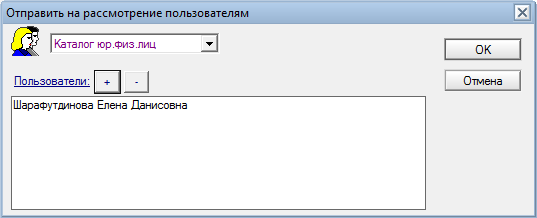 | |
| 537 × 218 пикс. Открыть в новом окне | Форма "Отправить на рассмотрение пользователям" |
В поле «Текст должностной/рабочей инструкции» вводится текст должностной/рабочей инструкции (рисунок 12).
 | |
| 915 × 119 пикс. Открыть в новом окне | Текст должностной/рабочей инструкции |
В поле можно добавить:
- ссылку на внешние источники данных (например, сайт Докипедия)
- Файлы (исходники), которые должны быть доступны для помещения в хранилище ЭЦП
Статус должностной инструкции
При создании должностной инструкции по умолчанию для неё выставляется статус «Проект».
После нажатия на кнопку открывается форма «Смена статуса документа» (рисунок 13). Кнопка доступна тем, кто создает/редактирует документ.
открывается форма «Смена статуса документа» (рисунок 13). Кнопка доступна тем, кто создает/редактирует документ.
 | |
| 463 × 214 пикс. Открыть в новом окне | Форма "Смена статуса документа" |
Выбрав необходимую строку, по кнопке «ОК» происходит установка статуса (рисунок 14).
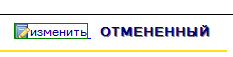 | |
| 233 × 57 пикс. Открыть в новом окне | Устновка статуса документа |
Журнал
По кнопке  пользователь имеет возможность открыть журнал действий по документу или журнал смены статусов должностной инструкции (рисунок 15):
пользователь имеет возможность открыть журнал действий по документу или журнал смены статусов должностной инструкции (рисунок 15):
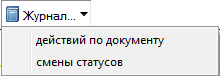 | |
| 220 × 76 пикс. Открыть в новом окне | Контекстное меню журнала по документу |
Пример журнала действий по документу представлен на рисунке 16.
